Po pogovornem oknu za aktiviranje sistema Windows 11 je njegovo orodje za odpravljanje težav dobilo tudi novo zasnovo
Prej v gradnji 25281 je Microsoft posodobil "Vnesite ključ izdelka" okno z novo zasnovo, ki ustreza videzu in občutku sistema Windows 11. Najnovejša izdaja v kanalu Dev, Zgradba 25295, doda še eno oblikovno spremembo, spet povezano s sistemom za aktiviranje. Orodje za odpravljanje težav z aktivatorjem je bilo končno posodobljeno z najnovejšo različico Fluent Design.
Tukaj je videti trenutna različica. Ohranja zdaj zastareli slog iz Windows 8 in Windows 10.

Na spodnjem posnetku zaslona si lahko ogledate posodobljeno različico istega orodja za odpravljanje težav.
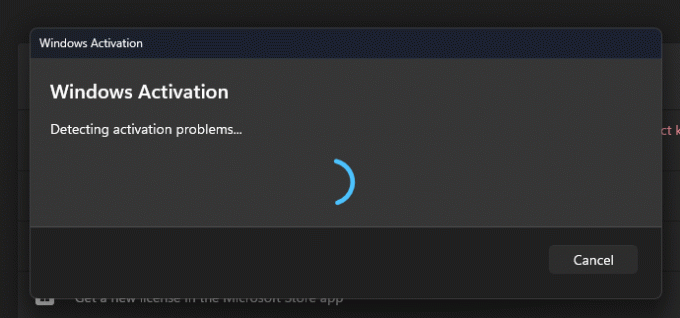
Nova zasnova je skrita v OS, tradicionalno za funkcije, ki še potekajo. Če ga želite preizkusiti zdaj, morate uporabiti ViVeTool. Samo sledite spodnjim korakom.
Omogočite novo orodje za odpravljanje težav z aktiviranjem v sistemu Windows 11
- Prenesite ViveTool iz GitHuba in ekstrahirajte njegove datoteke v c:\vivetool mapo.
- Z desno miškino tipko kliknite Začetek gumb menija v opravilni vrstici (ali pritisnite Zmaga + X) in izberite Terminal (skrbnik) iz menija.
- V katerikoli PowerShell oz Ukazni poziv terminala, vnesite in zaženite naslednje ukaze. Pritisnite Vnesite po vsakem od njih izvršiti.
c:\vivetool\vivetool /omogoči /id: 36390579c:\vivetool\vivetool /omogoči /id: 42739793
- Znova zaženite Windows 11.
Končano! Spremembo lahko razveljavite tako, da zaženete naslednje ukaze za razveljavitev:
c:\vivetool\vivetool /onemogoči /id: 36390579c:\vivetool\vivetool /onemogoči /id: 42739793
Vse kar morate storiti je, da omogočite zamenjavo z onemogoči in zaženete ukazni par kot skrbnik. S tem boste obnovili klasičen videz orodja za odpravljanje težav.
Sčasoma se bo prebil do stabilne izdaje sistema Windows 11, najverjetneje letos.
prek PhantomOfEarth
Če vam je ta članek všeč, ga delite s spodnjimi gumbi. Ne bo vam vzelo veliko, vendar nam bo pomagalo rasti. Hvala za tvojo podporo!
Advertisement
